Vienkārša un ātra Android sakņu rokasgrāmata

Pēc Android tālruņa saknes piekļuves iegūšanas jums ir pilnīga piekļuve sistēmai un varat palaist daudzu veidu lietotnes, kurām nepieciešama saknes piekļuve.
Strādājot no mājām, pastāv liela iespēja, ka darbu veikšanai izmantosit otru ekrānu. Jums vienkārši ir jābūt atvērtiem tik daudziem avotiem, lai jūs nevarētu ērti strādāt bez otra displeja. Tas pats var notikt, kad izmantojat Android ierīci.
Ieslēdzot sadalītā ekrāna vairākuzdevumu funkciju, varat veikt tādas darbības kā, piemēram, salīdzināt divu tālruņu specifikācijas. Tādā veidā jūs varat izlemt, kurš no Samsung tālruņiem beidzot piederēs jums, nepārslēdzoties starp cilnēm.
Lai izmantotu šo funkciju, pārliecinieties, vai visas lietotnes ir aizvērtas, tādējādi ir vieglāk atrast programmas, kuras vēlaties izmantot dalītā ekrāna režīmā.
Kad visas lietotnes ir aizvērtas, atveriet pirmo lietotni, kuru vēlaties iekļaut, un aizveriet to. Atkārtojiet to, ko tikko darījāt ar otro lietotni. Turpiniet un atveriet jaunākās lietotnes un ilgi nospiediet lietotnes ikonu.
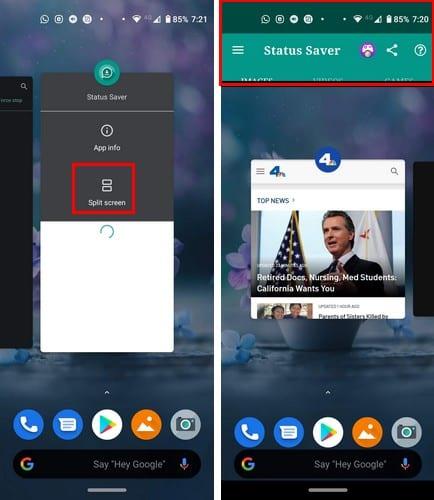
Pēc nospiešanas dažas sekundes tam vajadzētu parādīt dalītā ekrāna opciju. Atlasiet opciju, un lietotne tiks automātiski novietota malā. Vienkārši pieskarieties citas lietotnes ikonai, kuru vēlaties iekļaut, un abas lietotnes aizņems pusi no displeja.
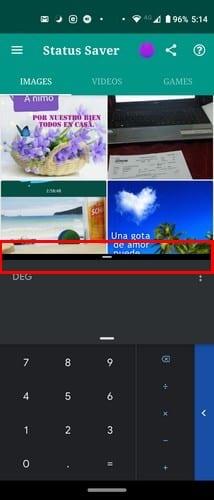
Ja vēlaties redzēt vairākas vienas lietotnes, pieskarieties un pārvietojiet uz augšu vai uz leju centrālo sadalītāju. Atlaižot, dalītājs atgriezīsies vidū, tas nepaliks vietā, kur atlaidīsit.
Lai aizvērtu dalītā ekrāna vairākuzdevumu veikšanu , pieskarieties centra sadalītājam un velciet līdz galam uz augšu vai uz leju, lai viena lietotne aizņemtu visu ekrānu.
Atkarībā no jūsu ierīces varat redzēt vairāk lietotnes, nepārtraukti nospiežot centrālo sadalītāju. Sliktākais, kas var notikt, ir tas, ka centrālais sadalītājs atlec atpakaļ uz centru.
Iespēja skatīt divas lietotnes vienlaikus ļauj ietaupīt laiku. Funkcijai jādarbojas neatkarīgi no tā, vai izmantojat to portreta režīmā.
Vai jums šķiet noderīga dalītā ekrāna vairākuzdevumu funkcija? Neaizmirstiet dalīties savās domās tālāk esošajos komentāros.
Pēc Android tālruņa saknes piekļuves iegūšanas jums ir pilnīga piekļuve sistēmai un varat palaist daudzu veidu lietotnes, kurām nepieciešama saknes piekļuve.
Android tālruņa pogas nav paredzētas tikai skaļuma regulēšanai vai ekrāna aktivizēšanai. Ar dažām vienkāršām izmaiņām tās var kļūt par īsinājumtaustiņiem ātrai fotoattēla uzņemšanai, dziesmu izlaišanai, lietotņu palaišanai vai pat ārkārtas funkciju aktivizēšanai.
Ja atstājāt klēpjdatoru darbā un jums steidzami jānosūta ziņojums priekšniekam, ko jums vajadzētu darīt? Izmantojiet savu viedtālruni. Vēl sarežģītāk — pārvērtiet savu tālruni par datoru, lai vieglāk veiktu vairākus uzdevumus vienlaikus.
Android 16 ir bloķēšanas ekrāna logrīki, lai jūs varētu mainīt bloķēšanas ekrānu pēc savas patikas, padarot bloķēšanas ekrānu daudz noderīgāku.
Android režīms “Attēls attēlā” palīdzēs samazināt video izmēru un skatīties to attēla attēlā režīmā, skatoties video citā saskarnē, lai jūs varētu darīt citas lietas.
Video rediģēšana operētājsistēmā Android kļūs vienkārša, pateicoties labākajām video rediģēšanas lietotnēm un programmatūrai, ko mēs uzskaitām šajā rakstā. Pārliecinieties, ka jums būs skaisti, maģiski un eleganti fotoattēli, ko kopīgot ar draugiem Facebook vai Instagram.
Android Debug Bridge (ADB) ir jaudīgs un daudzpusīgs rīks, kas ļauj veikt daudzas darbības, piemēram, atrast žurnālus, instalēt un atinstalēt lietotnes, pārsūtīt failus, root un flash pielāgotas ROM, kā arī izveidot ierīču dublējumkopijas.
Ar automātisko lietojumprogrammu klikšķināšanu. Jums nebūs daudz jādara, spēlējot spēles, izmantojot lietojumprogrammas vai veicot ierīcē pieejamos uzdevumus.
Lai gan nav brīnumlīdzekļa, nelielas izmaiņas ierīces uzlādes, lietošanas un glabāšanas veidā var būtiski palēnināt akumulatora nodilumu.
Tālrunis, ko daudzi cilvēki šobrīd iecienījuši, ir OnePlus 13, jo papildus izcilai aparatūrai tam ir arī funkcija, kas pastāv jau gadu desmitiem: infrasarkanais sensors (IR Blaster).







